Как удалить все записи в профиле ВКонтакте за один раз
Автор Руслан Ошаров На чтение 3 мин Опубликовано
Всем привет, уважаемые гости и читатели блога! Сегодня дадим полезную инструкцию, как удалить несколько или сразу все записи из профиля Вконтакте.
Что это значит и зачем может понадобиться? Представим, что вам нужно удалить сразу несколько постов подряд из вашего профиля. Например, вам показалось что публикации за последнюю неделю не отвечают тематике профиля.
В этом случае можно воспользоваться стандартными средствами социальной сети ВК, но это займёт довольно продолжительное время. То есть, вам нужно удалять каждый пост по отдельности.
Но это ещё пол беды, когда удалить нужно всего лишь десяток другой записей, а представьте когда нужно полностью очистить профиль ВК от записей за несколько лет?
Например, вы решили полностью поменять тематику профиля, но не хотите создавать новый аккаунт. В этом случае вам возможно понадобиться не один день и много терпения, чтобы очистить профиль ВК от публикаций.
В этом случае вам возможно понадобиться не один день и много терпения, чтобы очистить профиль ВК от публикаций.
Но есть один хитрый способ, как без особых знаний и навыков буквально за несколько минут убрать ненужные записи из профиля. Давайте посмотрим как это работает!
Как удалить записи профиля ВКонтакте
Итак, чтобы очистить свой профиль от ненужных записей и сделать это легко, нам нужно воспользоваться специальным скриптом, который и выполнит очистку.
Переходи на Яндекс диск и открываем или скачиваем текстовый файл и копируем содержимое https://yadi.sk/i/v8Ldpogz3FM9fz
После того как содержимое скопировано в буфер обмена, переходим в свой профиль ВК и листаем ленту до того места с которого хотим удалить публикации.
То есть, скрипт удалит публикации от нижней (до которой мы пролистали ленту) и до самой верхней.
Например, если мы хотим удалить все записи, то нужно пролистать до самой первой записи, которую когда-то сделали. Если же нужно удалить всего несколько записей, то листаем до той с которой будем начинать удалять.
Чтобы быстрее пролистать до нужной записи, воспользуйтесь горячими клавишами ПРОБЕЛ + END. Нажмите и удерживайте пробел, а затем нажмите и удерживайте клавишу End.
Теперь откроем консоль браузера. Открыть можно клавишами Ctrl + Shift + J
Если в вашем браузере комбинация не работает, то наведите курсор на свободное место справа от публикаций в профиле, нажмите правую кнопку мыши, а в выпадающем меню выберите “Посмотреть код” или “Исследовать элемент” в зависимости от браузера меню может отличаться.
В открывшейся панели справа вверху выбираем вкладку console, вставляем скрипт в поле ниже и жмём клавишу ввода Enter, а затем подтверждаем действие в окне вверху.
После подтверждение начнётся удаление записей. Выполнив эту инструкции вы сэкономите время. На этом всё! Спасибо, что читаете блог. Если публикация помогла решить вопрос, поделитесь с друзьями и поставьте оценку. До связи!
Мне нравится3Не нравитсяРуслан Ошаров
Основатель и технический руководитель серии образовательных проектов Rosh School
Написать
Как удалить старые посты из Twitter, Facebook и «ВКонтакте»
Глава Роскосмоса дал своему твиттеру новую жизнь, но не удалил старые твиты.
 Получилось забавно. Рассказываем, что делать, если вы тоже решили начать все с чистого листа.
Получилось забавно. Рассказываем, что делать, если вы тоже решили начать все с чистого листа.Как удалить старые твиты
Twitter не дает удалить сразу несколько твитов, поэтому на сайте или в приложении их придется удалять по одному. Чтобы этого не делать, используйте сторонние приложения, например, TweetDelete. В бесплатной версии доступно удаление последних 3200 твитов, чтобы избавиться от всех, придется заплатить 10 долларов за премиум-версию. Кроме того, приложение удаляет лайки и создает архив твитов лично для вас, чтобы сохранить их на память. По похожему принципу работают приложения TweetDeleter и TweetEraser.
Как удалить
Залогинтесь через твиттер, выберите, какие твиты хотите удалить (можно отфильтровать их по дате, ключевым словам, установить периодичность очистки), нажмите «Удалить твиты».
Как удалить в «ВКонтакте»
Удалять старые посты в соцсети тоже придется с помощью сторонних сервисов, например, Tool 42 (iOS, Android), приложения, которое удаляет старые записи, но сразу за целый год. Раньше поддержка «ВКонтакте» объясняла отсутствие этой функции тем, что мошенникам, получившим доступ к профилю, будет сложнее избавиться от всей важной информации на стене.
Как удалить Залогиньтесь через «ВКонтакте», в разделе «Стена» выберите пункт «Очистка стены», а затем — год, за который хотите удалить записи. Нажмите «Удалить записи».
Как удалить посты в инстаграме
Для очистки инстаграма используйте приложение Cleaner for Ins (iOS, для Android версии нет). Оно не только удаляет посты, но и позволяет массово отписываться от страниц и убирать лайки.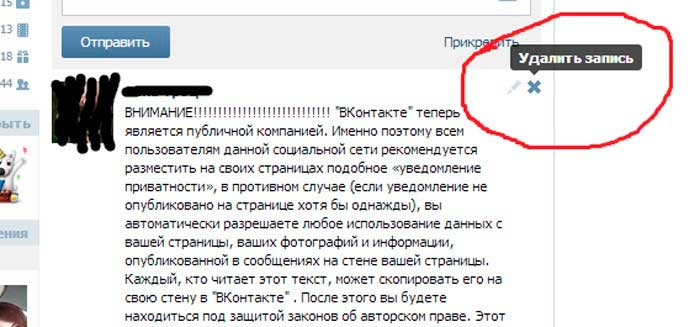
Как удалить Залогиньтесь через инстаграм. Выберите вкладку Posts, выделите несколько постов и нажмите Delete.
Как удалить посты в фейсбуке
Соцсеть позаботилась о встроенном механизме удаления старых постов. На днях она представила новую функцию «Управление действиями». Благодаря ей можно отфильтровать записи, выделить несколько сразу, удалить их или скрыть. По мнению компании, это позволит скорректировать информацию в профиле так, чтобы, например, ваш новый работодатель не судил о вас по постам многолетней давности. Функция пока доступна только в мобильной версии.
Как удалить Зайдите в профиль, нажмите на кнопку «Управление публикациями» под полем для нового поста, выберите посты и нажмите «Далее». После этого появится меню, в котором нужно выбрать, что вы хотите делать с ними.
Как удалить все записи Livejournal (ЖЖ), не удаляя блог
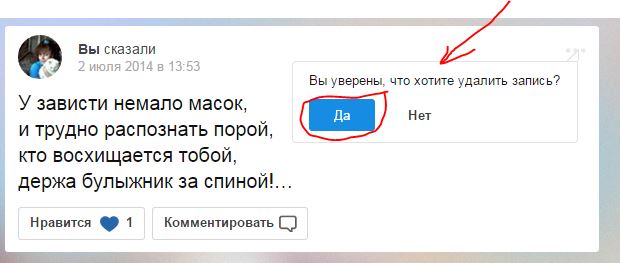 Когда-то у меня был настроен кросспостинг из одного дневника в журнал Livejournal, а затем посмотрел, что там творится и ужаснулся. В тот раз я просто перенес все открытые записи в закрытые с помощью простой программки для ЖЖ, а сегодня решил не просто закрыть, а удалить и те старые записи и все новые, появившиеся позднее.
Когда-то у меня был настроен кросспостинг из одного дневника в журнал Livejournal, а затем посмотрел, что там творится и ужаснулся. В тот раз я просто перенес все открытые записи в закрытые с помощью простой программки для ЖЖ, а сегодня решил не просто закрыть, а удалить и те старые записи и все новые, появившиеся позднее.Livejournal официально горюет, что пока не может предоставить функцию пакетного редактирования или удаления постов в журналах, но с этим неплохо справляются разные боты, которые после взлома удаляют записи пачками.
Если нельзя удалить все записи без удаления аккаунта (блога) через настройки, то это очень легко сделать с помощью, например, простой программы LJ-SEC.
Вообще, эта программа предназначена, в первую очередь, для ведения блога, но она может и управлять записями, по одной или сразу несколькими. Меня интересует удаление нескольких записей.
Как удалить все записи ЖЖ в программе LJ-SEC
Программа скачивается на официальном сайте (вот ее ЖЖ http://ljsec.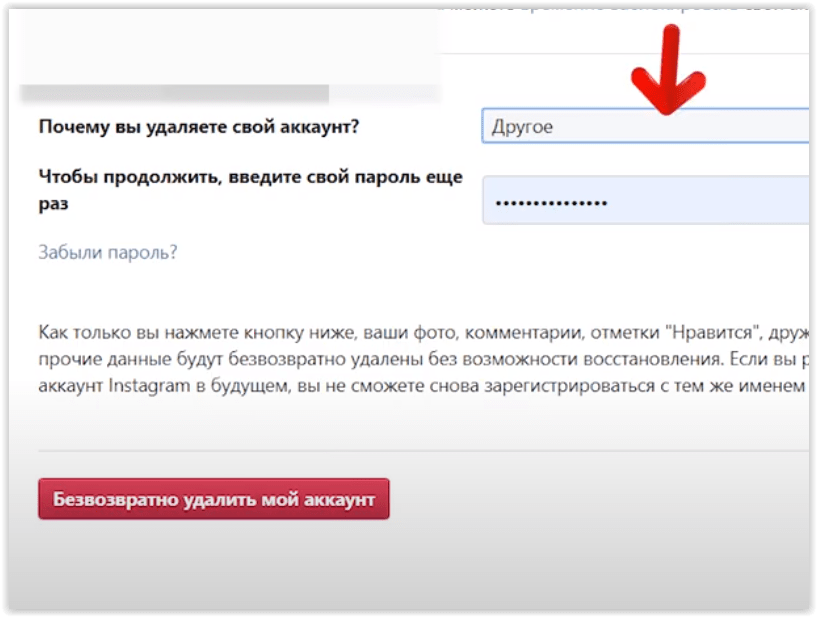 livejournal.com, а вот страница загрузки http://www.mp3vcr.com/ljsec/).
livejournal.com, а вот страница загрузки http://www.mp3vcr.com/ljsec/).
Устанавливаем программу, запускаем, указываем имя пользователя (User name) и пароль (Password), нажимаем кнопку «Login» для входа в свой аккаунт.
При первом запуске программа у меня почему-то долго буксовала (раньше такого не было), поэтому пришлось запастись терпением, пока она загрузит информацию обо всех настройках и записях в блоге.
В верхней части выбираем все открытые записи (Public posts), они должны отметиться в нижнем окне. Затем в меню программы LJ-SEC открываем пункт «Process» и подпункт «Delete selected posts» («Удалить выбранные записи»).
Меня спрашивают, готов ли я к тому, что все удаленные записи будет невозможно восстановить. Нажимаю «Да».
Начинается процесс удаления – синяя строка в программе показывает, сколько записей удалено из общего количества.
Точно так же поступаю и с личными записями (Private Posts) и так далее: отмечаю нужную группу или вид записей и через меню выбираю их удаление.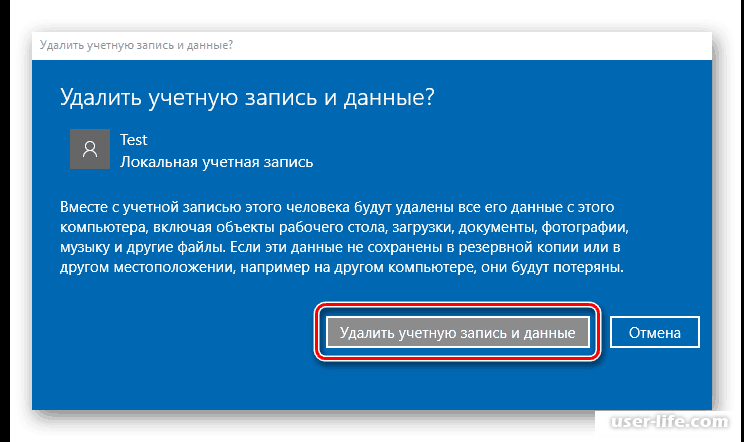
Личных записей намного больше (почти 2,5 тысячи), когда-то они все были открытыми, как я уже говорил, но потом в этой же программе были редактированы и стали закрытыми.
В принципе, вы тоже можете не удалять записи, а отметить нужные и в левой колонке указать, что с ними сделать: перенести в личные, закрытые только для друзей или созданной группы.
Записи удалил к чертям, поэтому сейчас мой ЖЖ пуст.
Удачи в блогосфере, друзья!
Создание и выполнение запроса на удаление
Если вы хотите быстро удалить большой объем данных или регулярно удалять набор данных в базе данных настольного компьютера Access, может быть полезен запрос на удаление или обновление, поскольку запросы делают это. можно указать критерии для быстрого поиска и удаления данных. Использование запроса также может сэкономить время, поскольку вы можете повторно использовать сохраненный запрос.
Примечание. Прежде чем удалять какие-либо данные или запускать запрос на удаление, убедитесь, что у вас есть резервная копия базы данных рабочего стола Access.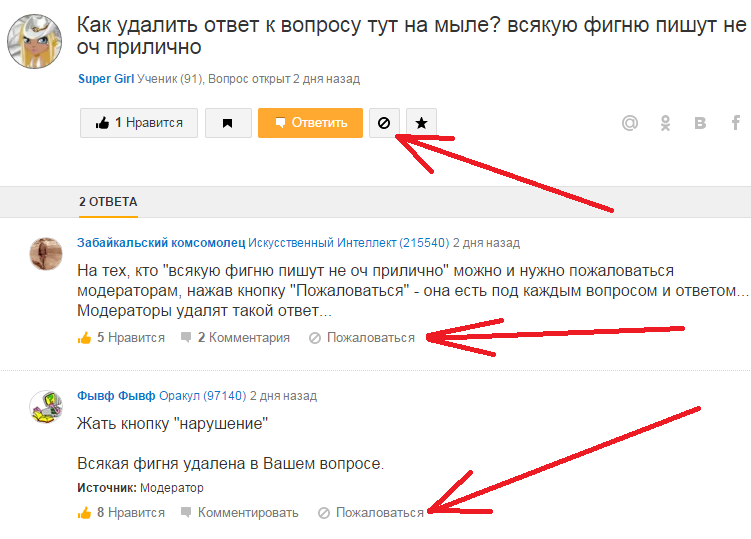
Если вы хотите удалить только несколько записей, вам не нужен запрос. Просто откройте таблицу в режиме таблицы, выберите поля (столбцы) или записи (строки), которые вы хотите удалить, и нажмите клавишу DELETE.
Важно: Информация в этой статье предназначена только для настольных баз данных. Вы не можете использовать запросы на удаление или обновление в веб-приложениях Access.
В этой статье
Выбор типа запроса
Для удаления данных из базы данных можно использовать запрос на обновление или запрос на удаление.Выберите запрос на основе сведений в следующей таблице:
Тип запроса | Когда использовать | Результаты |
|---|---|---|
Используйте запрос на удаление | Для удаления целых записей (строк) из таблицы или из двух связанных таблиц одновременно. | Запросы на удаление удаляют все данные в каждом поле, включая значение ключа, делающее запись уникальной |
Используйте запрос на обновление | Для удаления значений отдельных полей из таблицы. |
Верх страницы
Что нужно проверить перед использованием запроса для удаления любых данных
Убедитесь, что файл не предназначен только для чтения:
Щелкните правой кнопкой мыши Пуск и щелкните Откройте проводник Windows.

Щелкните правой кнопкой мыши файл базы данных и выберите Свойства .
Проверьте, выбран ли атрибут Только для чтения .
Убедитесь, что у вас есть необходимые разрешения для удаления записей из базы данных.Если вы не уверены, обратитесь к системному администратору или разработчику базы данных.
Убедитесь, что вы включили контент в базе данных. По умолчанию Access блокирует все запросы действий (запросы на удаление, обновление и создание таблицы), если вы сначала не доверяете базе данных. Для получения информации о доверии к базе данных см. Раздел «Отключить отключенный режим от блокировки запроса».
Попросите других пользователей базы данных закрыть все таблицы, формы, запросы и отчеты, в которых используются данные, которые вы хотите удалить.
 Это помогает избежать нарушения блокировки.
Это помогает избежать нарушения блокировки.Перед тем, как редактировать или удалять записи, рекомендуется сделать резервную копию базы данных, если вы хотите отменить свои изменения.
Совет: Если к базе данных подключается большое количество пользователей, может потребоваться закрыть базу данных, а затем снова открыть ее в режиме Exclusive .
Для открытия базы данных в эксклюзивном режиме
Щелкните вкладку Файл > Откройте .
Найдите и выберите базу данных, щелкните стрелку рядом с кнопкой Открыть , а затем щелкните Эксклюзивное открытие .
Резервное копирование базы данных
Перейдите на вкладку Файл , наведите указатель на Сохранить как .

Щелкните Сохранить базу данных как , щелкните Резервное копирование базы данных . Access закрывает исходный файл, создает резервную копию, а затем повторно открывает исходный файл.
Щелкните Сохранить как и укажите имя и место для резервной копии, а затем щелкните Сохранить .
Примечание. Если вы используете базу данных только для чтения или базу данных, созданную в предыдущей версии Access, вы можете получить сообщение о том, что создать резервную копию базы данных невозможно.
Чтобы вернуться к резервной копии, закройте и переименуйте исходный файл, чтобы резервная копия могла использовать имя исходной версии. Назначьте имя исходной версии резервной копии и откройте переименованную резервную копию в Access.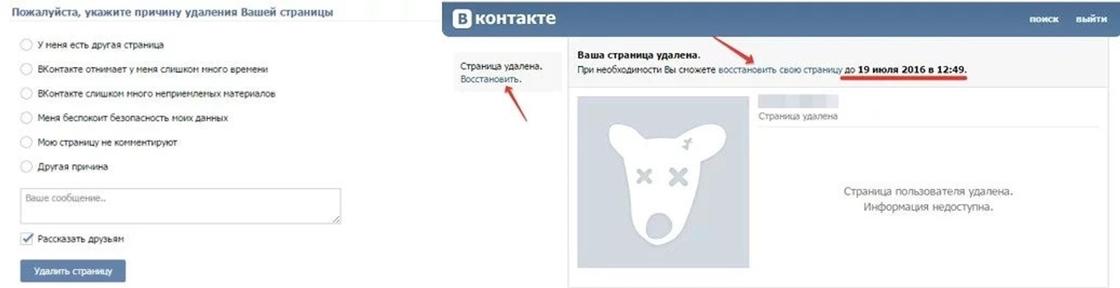
Использование запроса на удаление
Чтобы создать запрос на удаление, щелкните вкладку Create , в группе Queries щелкните Query Design .Дважды щелкните каждую таблицу, из которой вы хотите удалить записи, а затем щелкните Закрыть .
Таблица отображается в виде окна в верхней части сетки конструктора запросов. В списке полей дважды щелкните звездочку ( * ), чтобы добавить все поля таблицы в сетку дизайна.
Использование определенных критериев в запросе на удаление
Важно: Используйте критерии, чтобы возвращать только те записи, которые вы хотите удалить.В противном случае запрос на удаление удаляет все записи в таблице.
Дважды щелкните поле, которое вы хотите указать в качестве критерия для удаления, введите одно из критериев в строке Criteria конструктора запросов, а затем снимите флажок Show для каждого поля критериев.
Пример того, когда вы можете захотеть использовать эту опцию: Предположим, вы хотите удалить все отложенные заказы для клиента. Чтобы найти только эти записи, вы должны добавить поля «Идентификатор клиента» и «Дата заказа» в таблицу разработки запроса, а затем ввести идентификационный номер клиента и дату, когда заказы этого клиента стали недействительными.
На вкладке Design щелкните View > Datasheet View .
Убедитесь, что запрос возвращает записи, которые вы хотите удалить, а затем нажмите CTRL + S, чтобы сохранить запрос.
Чтобы запустить запрос, дважды щелкните его в области навигации.
Верх страницы
Использование запроса на обновление
Примечание.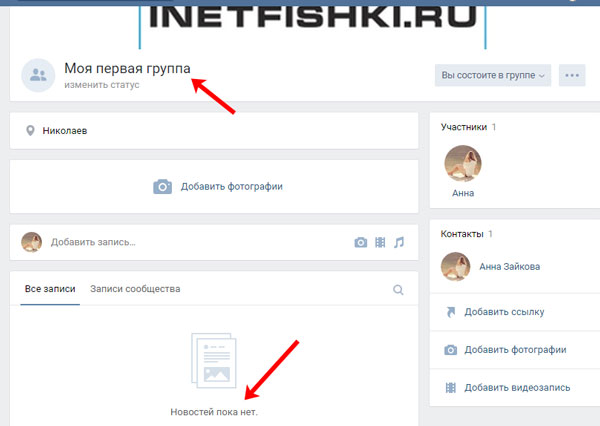 Вы не можете использовать опцию запроса обновления в веб-приложении Access.
Вы не можете использовать опцию запроса обновления в веб-приложении Access.
В этом разделе объясняется, как использовать запрос на обновление для удаления отдельных полей из таблиц. Помните, что выполнение запроса на обновление для удаления данных изменит существующие значения либо на NULL, либо на строку нулевой длины (пара двойных кавычек без пробелов между ними), в зависимости от заданных вами критериев.
Щелкните вкладку Create и в группе Queries щелкните Query Design .
Выберите таблицу, в которой есть данные, которые вы хотите удалить (если таблица связана, выберите таблицу на «одной» стороне отношения), щелкните Добавить , а затем щелкните Закрыть .
Таблица отображается в виде окна в верхней части сетки конструктора запросов.В окне перечислены все поля выбранной таблицы.
Дважды щелкните звездочку ( * ), чтобы добавить все поля таблицы в сетку проекта.
 Добавление всех полей таблицы позволяет запросу на удаление удалять целые записи (строки) из таблицы.
Добавление всех полей таблицы позволяет запросу на удаление удалять целые записи (строки) из таблицы.При желании вы можете ввести критерии для одного или нескольких полей в строке Критерии конструктора, а затем снять флажок Показать для каждого поля критериев.Дополнительные сведения об использовании критериев см. В таблице «Примеры критериев для выборочных запросов».
Примечание: Вы используете критерии для возврата только тех записей, которые вы хотите изменить. В противном случае запрос на обновление устанавливает значение NULL для каждой записи в каждом из полей вашего запроса.
На вкладке Design в группе Результаты щелкните View , а затем щелкните Datasheet View .
Убедитесь, что запрос возвращает записи, для которых требуется установить значение NULL, или строку нулевой длины (пара двойных кавычек без пробелов между ними ( «» ).

При необходимости повторите шаги с 3 по 5 и измените поля или критерии, пока запрос не вернет только те данные, которые вы хотите удалить, а затем нажмите CTRL + S, чтобы сохранить запрос.
Чтобы запустить запрос, дважды щелкните его в области навигации.
Верх страницы
Дополнительная информация
Удаление данных из связанных таблиц
Если вы хотите удалить данные из нескольких связанных таблиц, необходимо включить параметры Ссылочная целостность и Каскадное удаление связанных записей для каждой связи. Это позволяет вашему запросу удалять данные из таблиц на «одной» и «многих» сторонах связи.Подготовка к удалению связанных данных требует проверки следующего:
Определите, какие записи находятся на «одной» стороне отношения, а какие — на «многих».

Если вам нужно удалить записи на «одной» стороне отношения и связанные записи на «множественной» стороне, вы включаете набор правил, называемый ссылочной целостностью, и включаете каскадное удаление.Шаги в этом разделе объясняют ссылочную целостность и способы выполнения обеих задач.
Если вам нужно удалить записи только на «одной» стороне отношения, вы сначала удалите это отношение, а затем удалите данные.
Если вам нужно удалить данные только на стороне отношения «многие», вы можете создать и выполнить запрос на удаление, не изменяя отношения.
Чтобы узнать, какие записи находятся на «одной» и «многих» сторонах отношения, на вкладке Инструменты базы данных в группе Отношения щелкните Отношения . На вкладке Relationships отображаются таблицы в вашей базе данных и отношения. Каждая связь изображается в виде линии, соединяющей таблицы между полями.
Каждая связь изображается в виде линии, соединяющей таблицы между полями.
На следующем рисунке показана типичная взаимосвязь. Большинство, если не все, отношения в базе данных имеют «одну» и «многие» стороны.Диаграмма взаимосвязи обозначает сторону «единицы» с цифровой единицей ( 1 ) и сторону «многих» с символом бесконечности ( ∞ ).
Когда вы удаляете записи на стороне отношения «один», вы также удаляете все связанные записи на стороне отношения «многие». Однако, когда вы удаляете записи на стороне отношения «многие», вы обычно не удаляете записи на стороне «один».
Кроме того, Access автоматически применяет набор правил, называемых ссылочной целостностью. Эти правила гарантируют, что внешние ключи в базе данных содержат правильные значения. Внешний ключ — это столбец, значения которого соответствуют значениям в столбце первичного ключа другой таблицы.
Изменить отношение
Выполняйте эти шаги только в том случае, если вам нужно удалить данные на «одной» и «многих» сторонах отношения.
На вкладке Инструменты базы данных в группе Отношения щелкните Отношения .
Щелкните правой кнопкой мыши отношение (линию), соединяющую таблицы, участвующие в операции удаления, а затем щелкните Изменить отношение в контекстном меню.
Убедитесь, что в диалоговом окне Edit Relationships установлен флажок Enforce Referential Integrity .
Установите флажок Каскадное удаление связанных записей .
Примечание: Пока вы снова не отключите это свойство, удаление записи на «одной» стороне отношения приведет к удалению всех связанных записей на «множественной» стороне отношения.
Щелкните OK , закройте панель Relationships и перейдите к следующему набору шагов.

Удалить связь
Если вы еще этого не сделали, откройте панель Отношения .
На вкладке Инструменты базы данных в группе Отношения щелкните Отношения .
Запишите поля, участвующие в связи, чтобы вы могли восстановить связь после удаления данных.
Щелкните правой кнопкой мыши связь (линию), соединяющую таблицы, участвующие в операции удаления, а затем щелкните Удалить в контекстном меню.
Примечание: Чтобы восстановить связь, выполните предыдущие шаги, чтобы открыть панель Relationships , а затем перетащите поле первичного ключа из таблицы «один» и поместите его в поле внешнего ключа таблицы «многие».Откроется диалоговое окно Edit Relationship . Если старая связь обеспечивала ссылочную целостность, выберите Принудить ссылочную целостность , а затем нажмите Создать . В противном случае просто нажмите Create .
Если старая связь обеспечивала ссылочную целостность, выберите Принудить ссылочную целостность , а затем нажмите Создать . В противном случае просто нажмите Create .
Верх страницы
Примеры критериев для выборочных запросов
В следующей таблице перечислены некоторые примеры критериев, которые можно использовать в запросах на выборку, если вы хотите убедиться, что вы удаляете только те данные, которые хотите удалить.В некоторых из этих примеров используются подстановочные знаки.
Критерии | Эффект |
|---|---|
> 234 | Возвращает все числа больше 234. |
> = «Cajhen» | Возвращает все записи от Cajhen до конца алфавита. |
Между 2 февраля 2010 г. и 1 января 2010 г. | Возвращает даты с 2 февраля 2010 г. по 1 декабря 2010 г. (ANSI-89).Если в вашей базе данных используются подстановочные знаки ANSI-92, используйте одинарные кавычки (‘) вместо знаков решетки ( # ). Пример: между 02.02.2010 и 01.12.2010. |
Не «Германия» | Находит все записи, в которых точное содержание поля не совсем равно «Германия». |
Не «Т *» | Находит все записи, кроме тех, которые начинаются с T. Если в вашей базе данных используется набор подстановочных знаков ANSI-92, используйте знак процента (% ) вместо звездочки ( * ). |
Не «* т» | Находит все записи, не оканчивающиеся на t. Если в вашей базе данных используется набор подстановочных знаков ANSI-92, используйте знак процента (%) вместо звездочки (*). |
In (Канада, Великобритания) | В списке находит все записи, содержащие Канаду или Великобританию. |
Нравится «[A-D] *» | В текстовом поле находит все записи, начинающиеся с букв от A до D. Если в вашей базе данных используется набор подстановочных знаков ANSI-92, используйте знак процента (%) вместо звездочки (*). |
Нравится «* ar *» | Находит все записи, содержащие последовательность букв «ar».Если в вашей базе данных используется набор подстановочных знаков ANSI-92, используйте знак процента (%) вместо звездочки (*). |
Нравится «Maison Dewe»? | Находит все записи, которые начинаются с «Maison» и содержат вторую строку из 5 букв, в которой первые 4 буквы — «Dewe», а последняя буква неизвестна. |
№ 2/2/2010 № | Находит все записи за 2 февраля 2010 г. Если в вашей базе данных используется набор подстановочных знаков ANSI-92, заключите дату в одинарные кавычки вместо знаков решетки («2/2/2010»). |
<Дата () - 30 | Использует функцию Date. возвращает все даты старше 30 дней. |
Дата () | Использует функцию Date. |
Между Date () и DateAdd («M», 3, Date ()) | Использует функции Date и DateAdd для возврата всех записей между сегодняшней датой и тремя месяцами с сегодняшней даты. |
не имеет значения | Возвращает все записи, содержащие пустое (пустое или неопределенное) значение. |
не равно нулю | Возвращает все записи, содержащие любое значение (не равное нулю). |
«» | Возвращает все записи, содержащие строку нулевой длины. |
Верх страницы
Советы по поиску и устранению неисправностей
Почему появляется это сообщение об ошибке и как ее исправить?
Если вы создаете запрос на удаление с использованием нескольких таблиц и для свойства Уникальные записи запроса установлено значение № , Access отобразит сообщение об ошибке; Не удалось удалить из указанных таблиц при выполнении запроса.
Чтобы устранить эту проблему, установите для свойства Уникальные записи запроса значение Да .
Откройте запрос на удаление в режиме конструктора.
Если окно свойств запроса не открыто, нажмите F4 , чтобы открыть его.
Щелкните конструктор запросов, чтобы отобразить свойства запроса (а не свойства поля).
На странице свойств запроса найдите свойство Уникальные записи и установите для него значение Да .
Остановить отключенный режим от блокировки запроса
По умолчанию, если вы открываете настольную базу данных, которой вы не выбрали доверять или которая не находится в надежном расположении, Access блокирует выполнение всех запросов действий.
Если вы пытаетесь выполнить запрос действия и кажется, что ничего не происходит, проверьте строку состояния Access на наличие следующего сообщения:
Это действие или событие заблокировано в отключенном режиме.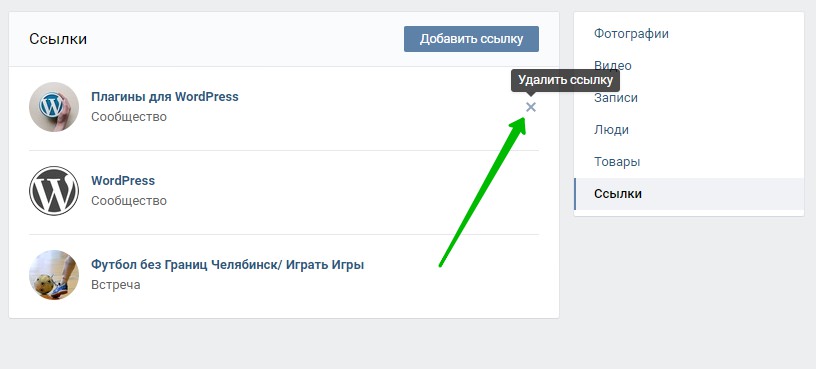
Когда вы увидите это сообщение, выполните следующий шаг, чтобы включить заблокированный контент:
Верх страницы
Удаление записей о клиентах без возможности восстановления
Вы можете навсегда удалить записей клиентов iMIS , используя два разных метода:
- Окончательно удалить отдельные записи (выберите запись в Управление клиентами и щелкните Удалить ) или
- Отметьте запись для удаления, которая будет удалена позже, выбрав запись в Управление клиентами и изменив статус на Отмечено для удаления .Это пометит запись в базе данных со статусом D . Затем вы должны запустить соответствующий сценарий для своей базы данных, чтобы окончательно удалить эти записи клиентов.

- Запись добавлена в таблицу Name_Log. Запись будет иметь следующие значения: Date / Time, CHANGE, DELETE, GUEST, id, last_first, company .
- Таблица действий обновлена.Для каждой удаленной записи клиента все записи активности этого клиента будут иметь идентификатор, равный «».
- Все ссылки на удаленных клиентов удаляются из пользовательских таблиц.
- Все записи для удаленных клиентов удаляются из следующих таблиц:
- Имя
- Имя_адрес
- Имя_Фин
- Имя_Note
- Имя_картинки
- Имя_индексы
- Имя_Безопасность
- Имя_группы_безопасности
- проспект
- Подписок
- У клиента есть открытые заказы.
 Скрипт проверяет следующие значения полей в таблице Orders :
Скрипт проверяет следующие значения полей в таблице Orders :
iMIS выполняет следующие действия при запуске сценария для безвозвратного удаления записей клиентов, отмеченных статусом D:
Бывают случаи, когда запись о клиенте не удаляется:
ID = идентификатор, который нужно удалить, и ЭТАП <> "ЗАКРЫТО" и ЭТАП <> "ОТМЕНА" и ЭТАП <> «ЗАВЕРШЕНО»
BT_ID = ID для удаления и BALANCE <> 0
STATUS LIKE 'A%'
PROVIDER_ID = ID для удаления и REFERRAL_FEE> 0 и READY_TO_INVOICE = 1 и ORDER_NUMBER = 0
- Именная запись с идентификатором Bill_TO ID, где идентификатор Bill_To больше не существует.

- Именная запись с Company_ID, где Company_ID больше не существует.
- Запись Name_Fin, где идентификатор Bill_To больше не существует.
- Cert_Register записи, где идентификатор Bill_To больше не существует.
Например, , если оба идентификатора 110 и 200 имеют записи Cert_Register с 110 в качестве идентификатора счета к оплате, а идентификатор помечен для удаления, а идентификатор 200 — нет, идентификатор 110 не будет удален, так как это оставит идентификатор 200 с несуществующим Bill To ID.
Для безвозвратного удаления записи о клиенте (база данных SQL)
Используйте следующие инструкции, чтобы окончательно удалить запись клиента, помеченную для удаления (записи в базе данных со статусом D ).
Примечание: Эта процедура удаляет только записи из таблиц клиент-сервер. Чтобы удалить записи из таблиц .NET, вам нужно использовать инструмент обслуживания БД.
- Выберите Утилиты> Отчеты и запросы , чтобы открыть окно Системные отчеты и запросы .
- Выберите тип отчета Purge .
- Выберите отчет «Очистка членства для MS SQL » для своей базы данных.
- Щелкните Выполнить . Появится сообщение с просьбой подтвердить удаление.
- Щелкните Да .
Обзор оператора SQL Delete
Эта статья об удалении SQL является частью серии статей, посвященных ключевым операторам, функциям и операциям SQL Server.
Удаление строки из таблицы выполняется с помощью языка манипулирования данными, также известного как оператор DML, с использованием ключевого слова delete.Операция удаления SQL — самая простая из всех команд DML. При выполнении команды удаления нам не нужно беспокоиться о получении каких-либо данных из таблицы, и нам не нужно беспокоиться о работе с любыми данными, которые мы получаем из таблицы (таблиц). Мы просто говорим базе данных удалить определенную запись, и она либо удаляет, либо нет. Это так просто.
Во-первых, давайте быстро рассмотрим, как выглядит оператор удаления SQL. Нам нужно указать базе данных и таблице, откуда следует удалять данные.Рекомендуется добавить условие, чтобы задать объем удаления данных. В противном случае он удалит все в таблице.
Давайте взглянем на нашу таблицу и удалим несколько записей.
Как удалить строки без предложения где
В следующем примере удаляются всех строк из таблицы Person.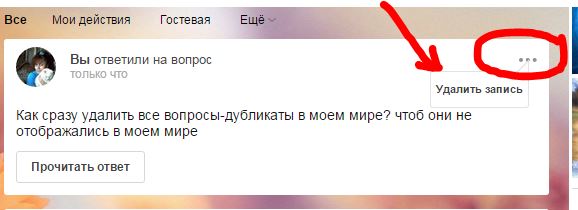 Person в базе данных AdventureWorks2014. Для инструкции удаления SQL с использованием предложения WHERE нет никаких ограничений.
Person в базе данных AdventureWorks2014. Для инструкции удаления SQL с использованием предложения WHERE нет никаких ограничений.
ЕГЭ Adventureworks2014; GO УДАЛИТЬ ОТ [Лицо]. [Лицо]; |
Как удалить строки с предложением where
В следующем примере удаляются строки из таблицы [Person]. [Person] в базе данных AdventureWorks2014, в которой значение в столбце businessEntityID больше 30 000
ЕГЭ Adventureworks2014; GO УДАЛИТЬ ОТ [Лицо].[Человек] ГДЕ businessEntityID> 30000; |
Примечание. Прискорбная ошибка, которая может произойти, заключается в случайном запуске SQL Delete без предложения Where и непреднамеренном удалении всех ваших данных. Чтобы этого не произошло, рассмотрите возможность использования функции защиты выполнения в ApexSQL Complete, чтобы предупредить о таких потенциально опасных действиях, прежде чем выполнять их.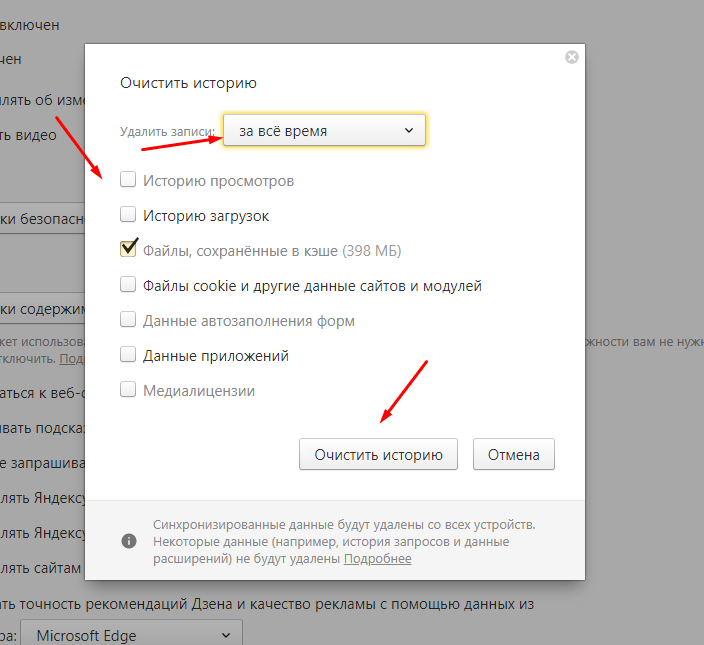 Подробнее: Оповещения о выполнении
Подробнее: Оповещения о выполнении
Как удалить строки с помощью Top с предложением where
В следующем примере удаляется 50 случайных строк из Person.Таблица Person в базе данных AdventureWorks2014. Значение BusinessEntityID должно находиться в диапазоне от 30 000 до 40 000.
ЕГЭ Adventureworks2014; GO УДАЛИТЬ TOP (50) ОТ [Person]. [Person] ГДЕ BusinessEntityID между 30000 и 40000 |
Примечание: предложение when TOP (n) используется с оператором SQL Delete и любым оператором DML (i.е. Select, Insert, Delete и Update) операция выполняется для случайного выбора ряда строк, указанных в предложении Top.
Как удалить повторяющиеся строки
В реальном мире мы обычно собираем данные из разных источников; нередко встречаются повторяющиеся записи. Один из подходов к проблеме дублирования — сначала определить, где возникли дубликаты. И запустите запрос выбора для этих столбцов.
И запустите запрос выбора для этих столбцов.
EATE TABLE tb_spaceused (имя_базы_данных NVARCHAR (128), database_size VARCHAR (18), [нераспределенное пространство] VARCHAR (18), зарезервировано VARCHAR (18), данных VARCHAR (18), данных VARCHAR index_size VARCHAR (18), неиспользуемый VARCHAR (18) ); INSERT INTO tb_spaceused EXEC sp_msforeachdb @ command1 = «использовать? Exec sp_spaceused @oneresultset = 1»; ВЫБРАТЬ * FROM tb_spaceused заказать по имени_базы данных |
В следующем примере аргумент PARTITION BY используется для разделения набора результатов запроса по всем столбцам таблицы tb_spaceused .Row_Number (), оконная функция, что означает, что она работает с упорядоченным набором. Предложение ORDER BY, указанное в предложении OVER, упорядочивает строки в каждой секции по всем столбцам таблицы tb_spaceused.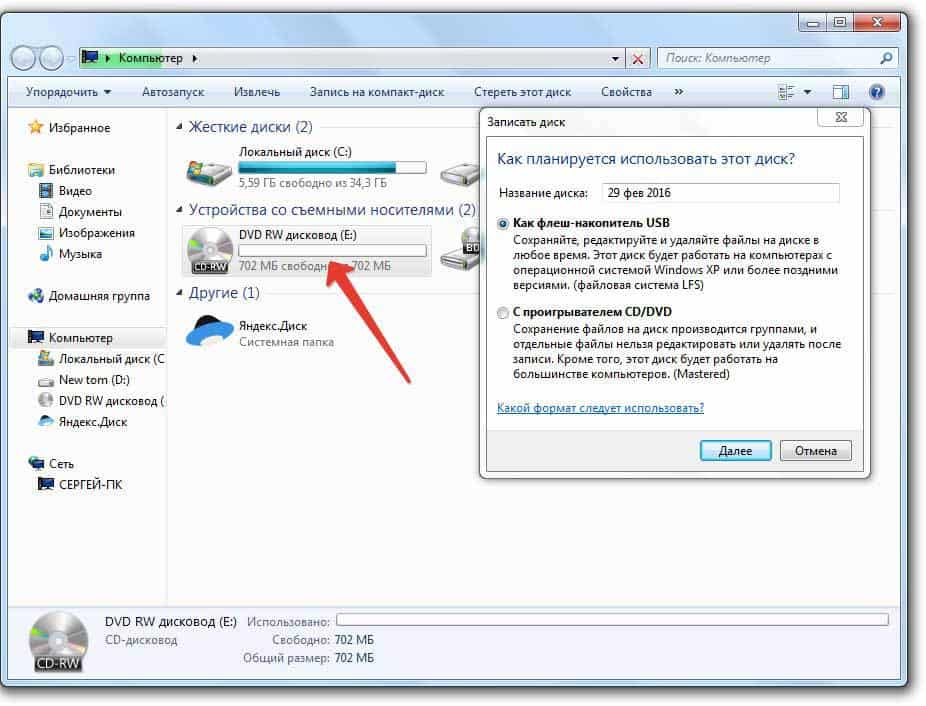
WITH CTE AS (SELECT *, ROW_NUMBER () OVER (PARTITION BY имя_базы_данных, размер_базы_данных, [незанятое пространство], зарезервировано, данных, 9_size,9_size, ORDER BY имя_базы_данных ) AS Row_Num FROM tb_spaceused) SELECT * FROM CTE WHERE Row_Num <> 1; |
Замена оператора Select оператором Delete удаляет все дубликаты таблицы.
1 2 3 4 5 6 7 8 9 10 11 12 13 140002 14 | WITH CTE AS (SELECT *, ROW_NUMBER () OVER (PARTITION BY имя_базы_данных, размер_базы_данных, [незанятое пространство], зарезервировано, данных, 9_size,9_size, ORDER BY имя_базы_данных ) AS Row_Num FROM tb_spaceused) —SELECT * —FROM CTE —WHERE Row_Num <> 1; УДАЛИТЬ ИЗ CTE ГДЕ Row_Num <> 1; |
Как удалить строки с помощью подзапросов SQL
В следующем примере строки в одной таблице удаляются на основе данных в другой таблице.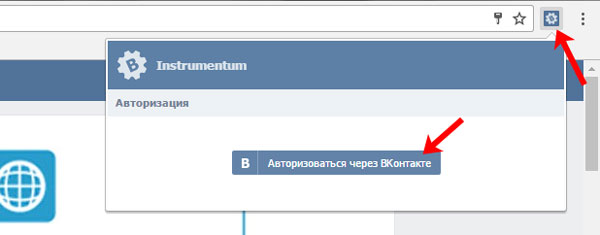 В примерах строки из таблицы SalesPersonQuotaHistory удаляются на основе столбца SalesYTD таблицы SalesPerson.
В примерах строки из таблицы SalesPersonQuotaHistory удаляются на основе столбца SalesYTD таблицы SalesPerson.
УДАЛИТЬ ИЗ Sales.SalesPersonQuotaHistory ГДЕ BusinessEntityID IN ( ВЫБРАТЬ BusinessEntityID ИЗ Sales.SalesPerson ГДЕ SalesYTD> 4 0.00); ГО |
Как удалить строки с помощью SQL-соединений
В этом разделе мы будем использовать оператор SQL Delete для удаления данных из базы данных Adeventureworks2014.Удаление данных, на первый взгляд, звучит тривиально, но как только мы перейдем к проектированию большой базы данных, все может быть не таким простым и простым.
Во многих случаях таблицы связаны через отношения первичного и внешнего ключей. В следующем примере мы видим использование объединений для удаления данных из Sales.SalesPersonQuotaHistory.
УДАЛИТЬ sq ИЗ Sales. INNER JOIN Sales.SalesPerson sp ON sq.BusinessEntityID = sp.BusinessEntityID ГДЕ sp.SalesYTD> 4500000.00; ГО |
Как удалить строки из удаленной таблицы с помощью связанных серверов и OpenQuery
В следующем примере оператор SQL delete используется для удаления строк из удаленной таблицы с использованием связанного сервера с именем hqdbt01. Затем запросите удаленную таблицу, используя четырехкомпонентное соглашение об именах объектов, чтобы удалить строки из удаленной таблицы.
УДАЛИТЬ ИЗ [hqdbt01].AdventureWorks2014. [HumanResources]. [Shift] ГДЕ ShiftID = 2; |
В следующем примере удаленная таблица запрашивается путем указания функции набора строк OPENQUERY вместе с командой удаления.
УДАЛИТЬ ОТКРЫТЫЙ ЗАПРОС (hqdbt01, ‘SELECT * FROM AdventureWorks2014. WHERE DepartmentID = 18′); |
Как удалить строки с помощью SSMS
Использование SQL Server Management Studio (SSMS) и графического интерфейса пользователя (GUI) для удаления строк предполагает ручной поиск.На самом деле удалить записи с помощью SQL-запроса будет намного проще и быстрее.
Давайте продолжим и найдем таблицу для использования оператора удаления SQL, в данном случае выбрана таблица dbo.cities . Теперь щелкните правой кнопкой мыши и выберите Изменить верхние 200 строк . Эта опция открывает окно конструктора запросов. Затем щелкните окно правой кнопкой мыши и выберите Execute SQL и напишите новый запрос, который удалит строки из таблицы dbo.cities.
В области результатов убедитесь, что инструкция SELECT извлекает правильные целевые записи, прежде чем начинать удаление строк.Выделите строки, щелкните их правой кнопкой мыши и выберите Удалить , чтобы удалить строки из таблицы.
Сводка
До сих пор мы видели много разных способов использования SQL-оператора delete для удаления данных. Но есть список соображений, которые необходимо учитывать при использовании оператора удаления, и он выглядит следующим образом:
- Всегда рекомендуется начинать с оператора SELECT, прежде чем что-либо удалять, чтобы убедиться, что вы выбираете правильные записи.Таким образом, оператор delete используется для удаления строк из таблицы с использованием предложения where для выбора только удаляемых строк.
- Всегда используйте уникальный идентификатор для поиска строк, которые необходимо удалить.
- Чтобы удалить все строки в таблице, всегда используйте TRUNCATE TABLE. TRUNCATE TABLE, который работает быстрее, чем оператор удаления SQL, и использует меньше ресурсов системы и журнала транзакций.
- По умолчанию операторы DELETE вызывают монопольную (X) блокировку таблицы, и она удерживает блокировку до завершения транзакции.

- Исключительная блокировка предотвращает изменение данных другой транзакцией; операции чтения разрешены с использованием подсказки NOLOCK или уровня изоляции чтения незафиксированных
- Рекомендуется указывать подсказку TABLOCK в операторе удаления.Этот процесс позволяет освободить страницу и связанное с ней пространство, доступное для повторного использования другими объектами в базе данных.
- Перед выполнением оператора удаления рекомендуется создать кластеризованный индекс в таблице кучи.
- Хотя это очень просто и очень мощно, и результат оператора Delete разрушителен. Удаленные строки не могут быть легко восстановлены
Примечание. Чтобы восстановить удаленные строки, см. Раздел «Аварийное восстановление SQL Server» — «Как быстро восстановить данные, потерянные из-за операции непреднамеренного удаления»
На этом пока все … Надеюсь, вам понравится эта статья об операторе удаления SQL.Если у вас есть какие-либо вопросы, не стесняйтесь комментировать ниже.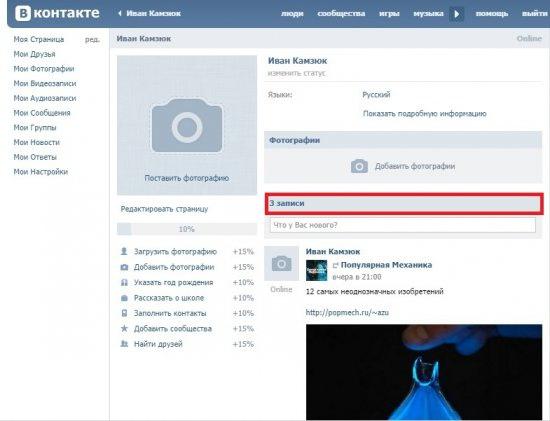
Я технолог по базам данных с более чем 11-летним богатым практическим опытом работы с технологиями баз данных. Я сертифицированный специалист Microsoft и имею степень магистра компьютерных приложений.
Моя специальность заключается в разработке и внедрении решений высокой доступности и кроссплатформенной миграции БД. В настоящее время работают над технологиями SQL Server, PowerShell, Oracle и MongoDB.
Посмотреть все сообщения от Prashanth Jayaram
Последние сообщения от Prashanth Jayaram (посмотреть все) ЗаявлениеSQL DELETE — Как безопасно удалить записи из базы данных
В этом посте мы сосредоточимся на удалении записей из базы данных. Эта операция выполняется с помощью оператора SQL DELETE. Перед чтением этого руководства обязательно ознакомьтесь с нашими сообщениями об операторе SQL UPDATE и операторе SQL INSERT.
Выполнение инструкции SQL DELETE Следуя тому, что мы сказали в предыдущем посте относительно COMMIT и ROLLBACK, и зная, что в этом посте мы собираемся удалить элементы, мы начнем с выполнения COMMIT. Таким образом, мы будем хранить текущее состояние нашей базы данных. При необходимости мы сможем вернуться к нему позже с помощью ROLLBACK.
Таким образом, мы будем хранить текущее состояние нашей базы данных. При необходимости мы сможем вернуться к нему позже с помощью ROLLBACK.
В посте о INSERT под номером сотрудника 9-9-9-9-0-3 мы добавили некоторую информацию о Джонатане Крике. Выберем его запись в таблице «Сотрудники».
Хорошо, мы видим его «дату рождения», «пол» и «дату найма».
Теперь давайте посмотрим, какая информация содержится об одном и том же сотруднике в таблице «Титулы».
Отлично! Его должность — «старший инженер», и он начал работать на 1 st октября 1997 года. Отсутствие информации в столбце «to_date» предполагает, что он все еще работает в компании. Хороший!
Как мы упоминали в начале руководства, при удалении информации следует придерживаться синтаксиса: УДАЛИТЬ ОТ, имя таблицы и ГДЕ с соответствующим условием.
В нашем случае код будет УДАЛИТЬ ОТ «Сотрудники», ГДЕ «Номер сотрудника» — 9-9-9-9-0-3.
Что должно произойти, когда мы запустим этот запрос, так это то, что будет удалена только строка с номером сотрудника 9-9-9-9-0-3.
Давайте посмотрим, так ли это после выполнения этого оператора DELETE, а затем выбора записи из таблицы «Сотрудники», указав то же условие в предложении WHERE.
Итак … какой результат появится?
Пустая запись. Это означает, что мы правильно удалили информацию о Джонатане Крике.Потрясающие! Как вы думаете … можем ли мы все еще видеть, что он был старшим инженером, нанятым в октябре 1997 года? Нам нужно будет проверить, что осталось в таблице «Заголовки».
Хм… тоже пусто. Почему? Разве мы не заказывали команду DELETE только для таблицы «Сотрудники»? Ответ заключается в связи между двумя таблицами.
Затем мы проверяем информацию DDL о таблице «Заголовки».
Мы видим в ограничении внешнего ключа, что у нас также есть предложение ON DELETE CASCADE.
Использование этого предложения означает, что все связанные записи в дочерней таблице также будут удалены. Фантастика!
Предположим, что мы по ошибке удалили информацию о Джонатане. Есть ли способ вернуться? Учитывая, что мы применили оператор COMMIT в начале поста, то да, есть. Мы должны иметь возможность запустить команду ROLLBACK.
Давай выполним… ладно!
А теперь проверим, что запись вернулась в таблицу.Это в таблице «Сотрудники»… хорошо…
И… у нас это тоже есть в «Титулах».
Итак, наш последний COMMIT проделал хорошую работу, сохранив полный набор данных — начальный большой набор данных вместе с тремя записями, которые мы добавили в раздел INSERT.
Не отставайте от следующего раздела, в котором мы покажем вам кое-что, с чем вы должны быть очень осторожны.
Небезопасная операция удаленияЕсли мы не зададим условие в предложении WHERE оператора DELETE, мы сильно рискуем.Это потенциально может привести к удалению всех записей таблицы. Вот почему мы должны быть очень осторожны при использовании этого утверждения. Всегда!
Давайте вспомним, что у нас есть в таблице «Дубликаты отделов».
Номера и наименования девяти отделов компании.
Давайте выполним оператор DELETE без присоединенного к нему предложения WHERE.
Видите? Пострадало девять рядов.
Теперь мы можем еще раз проверить таблицу.
Более пустого и быть не может!
Чтобы отменить изменения, мы должны иметь возможность выполнить оператор ROLLBACK. Ok?
И… сработало? Нам нужно будет выбрать всю информацию из этой крошечной таблицы, чтобы проверить, вернули ли мы наши данные.
Вот оно! Жду восстановления!
Поэтому в заключение можно сказать следующее: Будьте осторожны с оператором DELETE. Не забудьте добавить условие в предложение WHERE, если вы не хотите потерять всю свою информацию.
В следующем разделе мы сравним DROP, DELETE и TRUNCATE.
DROP vs TRUNCATE vs DELETEВ этом разделе мы кратко обсудим основное различие между тремя зарезервированными словами: DROP, TRUNCATE и DELETE.
Их функции схожи, и вы можете задаться вопросом, почему все они, а не только один, существуют.
КАПЛЯПосмотрите на эту гипотетическую таблицу с 10 записями.
Если вы УДАЛИТЕ его, вы потеряете записи, таблицу как структуру и все связанные объекты, такие как индексы и ограничения.Вы потеряете все! Кроме того, вы не сможете вернуться к исходному состоянию или к последнему оператору COMMIT. Как только вы уроните стол, он исчезнет. В такой ситуации поможет только дополнительное ПО для восстановления данных, но оно не считается стандартным инструментом SQL.
Следовательно, используйте DROP TABLE только в том случае, если вы уверены, что больше не собираетесь использовать данную таблицу.
УСИЛИЕTRUNCATE — это оператор, который по существу удалит все записи из таблицы, как если бы вы использовали DELETE без предложения WHERE.Это означает, что TRUNCATE удалит все записи в вашей таблице, но его структура останется неизменной.
Имейте в виду, что при усечении значения автоинкремента будут сброшены. Итак, если в вашей таблице 10 записей, а затем вы ее усекаете, когда вы начинаете повторно заполнять этот объект данных информацией, следующие вставленные записи не будут иметь номера 11 и 12. Первая запись будет иметь номер 1, вторая запись будет под номером 2 и так далее. Отлично!
УДАЛИТЬНаконец, DELETE удаляет записи строка за строкой.Будут удалены только строки, соответствующие определенному условию или условиям, указанным в предложении WHERE.
Если опустить блок WHERE, вывод будет напоминать результат, полученный с помощью TRUNCATE. Однако будет пара существенных отличий.
Во-первых, оптимизатор SQL будет реализовывать различные программные подходы, когда мы используем TRUNCATE или DELETE. В результате TRUNCATE выводит результат намного быстрее, чем DELETE, поскольку ему не нужно удалять информацию построчно.
Во-вторых, значения автоинкремента не сбрасываются с помощью DELETE. Итак, если вы УДАЛИТЕ все 10 записей в этой таблице, а затем начнете вставлять новые данные, первая новая запись будет иметь номер 11, а не 1; второй будет 12, а не 2 и так далее.
У этих трех опций есть много других технических особенностей, но их подробное объяснение выходит за рамки этого поста. Тем не менее, мы надеемся, что этот пост поможет вам сделать более осознанный выбор между DROP, TRUNCATE и DELETE.
Чтобы узнать больше об операторах SQL, ознакомьтесь с нашими руководствами «Как использовать оператор ограничения в SQL» и «Когда использовать оператор SQL CASE».
Вы можете перейти к следующему руководству, чтобы понять, как управлять данными и использовать операторы в SQL.
***
Хотите отточить свои навыки работы с SQL? Узнайте, как применить теорию на практике, с помощью наших практических руководств !
Готовы сделать первый шаг к карьере в области науки о данных? Ознакомьтесь с полной программой Data Science прямо сегодня.Мы также предлагаем бесплатную предварительную версию программы Data Science. Вы получите 12 часов бесплатного контента для начинающих и продвинутых. Это отличный способ узнать, подходит ли вам программа.
Next Tutorial: Работа с операторами в SQL
Удаление столбцов и записей
Вы можете удалить записи или столбцы из табличного представления, чтобы навсегда удалить их из таблицы.Это полезно при проверке правильности импорта данных и при желании удалить записи из тестового запуска импорта после завершения проверки.
Примечание
Эти задачи могут выполнять только профессиональные менеджеры.
Вы не можете отменить удаления
После удаления записи или столбца данные удаляются безвозвратно.Вы не можете получить доступ или восстановить удаленные записи.
Удалить столбцы
ПримечаниеВ некоторых случаях вы не можете удалить столбцы из таблиц, которые были созданы HighBond для поддержки работы другой функции (например, Certifications генерирует свою собственную структуру данных).
- Откройте приложение «Результаты».
- Перейдите к коллекции и анализу, содержащей таблицу, которую вы хотите обновить.
- Щелкните заголовок таблицы или справа число записей в этой таблице.
- В таблице выберите заголовок столбца, который нужно удалить, и в нижней части всплывающего окна нажмите «Удалить поле».
Вы не можете удалить столбцы метаданных (приоритет, статус, опубликовано, имя издателя, обновленное, закрытое, уполномоченное лицо и группа рабочего процесса) или поля первичного ключа.
Осторожно
Любые метрики, триггеры или визуализации, зависящие от удаляемого столбца, не работают и должны быть исправлены вручную. Перед удалением убедитесь, что столбец не имеет таких зависимостей.
- В диалоговом окне подтверждения нажмите Удалить.Колонка удалена навсегда. Удаленный столбец регистрируется в журнале аудита каждой записи в таблице.
Удалить выбранные записи
ПримечаниеВ некоторых случаях вы не можете удалить записи из таблиц, которые были созданы HighBond для поддержки работы другой функции (например, Certifications генерирует свою собственную структуру данных).Вы можете удалить эти таблицы, удалив проект, в котором они были созданы, в приложении «Проекты».
- Откройте приложение «Результаты».
- Перейдите к коллекции и анализу, содержащей таблицу, которую вы хотите обновить.
- Щелкните заголовок таблицы или справа число записей в этой таблице.
- В таблице выберите запись или записи, которые вы хотите удалить. Откроется панель «Записи процесса».
Совет
Используйте флажок в строке заголовка, если вы хотите выбрать все записи. - Выполните одно из следующих действий:
- Чтобы удалить одну запись, в нижней части панели щелкните Обработать запись №n, а затем щелкните Удалить
- Чтобы удалить все выбранные записи, в нижней части панели щелкните Обработать n проверено записи, а затем нажмите Удалить
- В диалоговом окне подтверждения нажмите Удалить.Выбранные записи удаляются безвозвратно. Номера строк, используемые для идентификации удаленных записей в таблице, не перераспределяются, даже если вы добавляете новые записи в таблицу.
Удалить все записи
ПримечаниеВ некоторых случаях вы не можете удалить записи из таблиц, которые были созданы HighBond для поддержки работы другой функции (например, Certifications генерирует свою собственную структуру данных).Вы можете удалить эти таблицы, удалив проект, в котором они были созданы, в приложении «Проекты».
- Откройте приложение «Результаты».
- Перейдите к коллекции и анализу, содержащей таблицу, которую вы хотите удалить.
- Для этой таблицы щелкните и щелкните Параметры.
- Внизу страницы выполните одно из следующих действий:
- Чтобы удалить все записи из таблицы, щелкните Удалить записи. Примечание
Этот параметр удаляет все записи из таблицы и все столбцы данных, импортированные из другого источника. Он не удаляет:
- Столбцы, созданные HighBond, такие как метаданные, или столбцы из связанных вопросников
- Настройки для этой таблицы
- Интерпретации и визуализации (вы не сможете открывать какие-либо интерпретации, пока не будут доступны данные, необходимые для создания интерпретации )
- Метрики
- Триггеры
- Чтобы удалить все записи и таблицу, щелкните Удалить все.
- Чтобы удалить все записи из таблицы, щелкните Удалить записи. Примечание
- Щелкните Удалить в диалоговом окне подтверждения.
GDC: удалить все записи в иерархии
- Тип статьи: Общие
- Продукт: Voyager
- Версия продукта: 9.0.0 и выше
Вопрос
Как удалить все записи в иерархии записей (стартовые номера, холдинги и элементы) с помощью глобального изменения данных (GDC)?
Ответ
- Создайте набор записей, содержащий библиографические записи или записи о фондах, которые необходимо удалить (см. «Примечание» ниже).
- На вкладке «Правила» создайте набор правил изменения данных с правилом изменения данных, которое использует «общее» и «всегда истинное» условие, такое как «Поле управления MARC существует» с полем, установленным на «LDR» 1 .
- На вкладке «Правила» добавьте к правилу изменения данных, созданному на шаге 2, последствие «Удаление всех» после размещения записи.
Пример последствий обработки записи «Удалить все»:
- Добавьте набор правил изменения данных в группу наборов правил изменения данных. Совет
- Pro: не забудьте использовать функцию предварительного просмотра и / или опцию «Не обновлять базу данных», чтобы протестировать перед удалением !
- На вкладке «Управление заданиями» отправьте задание изменения данных с набором записей из шага 1 и группой набора правил из шага 4.
- Просмотрите файлы журнала и вывода в окне «Просмотр выполнения / завершения» после завершения задания.
Если вы предоставите BIB ID, вся иерархия будет удалена (Bib / MFHD / Item). Если вы предоставите идентификатор MFHD, MFHD / элемент будет удален, но BIB останется.
Дополнительная информация
Не забывайте, что вы также можете использовать «Подавить и подавить все» вместо «Удалить и удалить все», если ваша цель состоит в том, чтобы элементы не отображались в OPAC.
Если есть связанные записи, такие как деятельность по обращению, заказы на закупку, штрафы / сборы и т. Д., GDC удаляет запись , а не , и регистрирует ошибку. Все блоки, препятствующие удалению записи, заносятся в журнал. В соответствии с примечаниями к выпуску для Voyager 9.0: «Записи, которые нельзя удалить, будут автоматически скрыты с дисплея OPAC.Для получения дополнительной информации см .: Базовый обзор удаления и подавления пакетов записей каталога в Voyager
.1 Использование «всегда истинного» условия, такого как «поле управления MARC существует» с полем, установленным на «LDR», основано на том факте, что набор записей правильный и содержит только те записи, которые вы хотите удалить.
Служба поддержкинастоятельно рекомендует предварительно просмотреть все изменения данных перед их фиксацией в базе данных.
См. Также:
- Последняя редакция статьи: 02.10.2020
Удалить записи CRM
Пользователи с разрешением Удалить могут удалять отдельные записи в HubSpot, включая контакты, компании, сделки, билеты, настраиваемые объекты и звонки.Пользователи с разрешением Массовое удаление также могут удалять записи массово.
Если вы удалили запись по ошибке, вы можете восстановить записи, удаленные в течение последних 90 дней.
Удалить из записи
- Перейдите к своим записям:
- Контакты: В своей учетной записи HubSpot перейдите к Контакты > Контакты .
- Компании: В своей учетной записи HubSpot перейдите к Контакты > Компании .
- Сделок: В своей учетной записи HubSpot перейдите к Продажи > Сделки .
- Билетов: В своей учетной записи HubSpot перейдите к Service > Tickets .
- Пользовательские объекты: В своей учетной записи HubSpot перейдите к Контакты> Контакты , затем щелкните раскрывающееся меню в левом верхнем углу и выберите имя настраиваемого объекта.
- Звонки: В своей учетной записи HubSpot перейдите к Контакты > Звонки .
Щелкните имя своей записи.
На левой панели щелкните раскрывающееся меню Действия , затем выберите Удалить .
Если вы удаляете контакт, в диалоговом окне выберите вариант:
- В диалоговом окне нажмите Удалить [запись] .
Удалить записи со страницы индекса объекта
Вы можете удалить одну запись или удалить сразу несколько записей со страницы индекса каждого объекта.
- Перейдите к своим записям:
- Контакты: В своей учетной записи HubSpot перейдите к Контакты > Контакты .
- Компании: В своей учетной записи HubSpot перейдите к Контакты > Компании .
- Сделок: В своей учетной записи HubSpot перейдите к Продажи > Сделки .
- Билетов: В своей учетной записи HubSpot перейдите к Service > Tickets .
- Пользовательские объекты: В своей учетной записи HubSpot перейдите к Контакты> Контакты , затем щелкните раскрывающееся меню в левом верхнем углу и выберите имя настраиваемого объекта.
- Звонки: В своей учетной записи HubSpot перейдите к Контакты > Звонки .
- Установите флажок рядом с записью, которую вы хотите удалить.
- Чтобы удалить несколько записей, установите флажки рядом с записями, которые нужно удалить.Вы можете применить представление к своей таблице, чтобы помочь отфильтровать записи, которые вы хотите удалить.
Чтобы удалить все записи на текущей странице, установите флажок Выбрать все вверху таблицы. Затем, чтобы выбрать все записи в фильтре, щелкните ссылку Выбрать все [число] [записи] .
Вверху таблицы нажмите удалить Удалить .
В диалоговом окне введите номер записей для удаления, , затем нажмите Удалить .
Удалить контакты или компании из списка
Если ваши контакты или компании являются участниками списка, вы также можете удалить записи из списка. Если вы хотите удалить список, но не записи, узнайте, как удалить список.
- В своей учетной записи HubSpot перейдите к Контакты > Списки .
- Щелкните имя в списке.
- Выберите контакты или компании, которые хотите удалить:
- Чтобы выбрать определенные записи, установите флажок рядом с каждым контактом или компанией.
- Чтобы выбрать все записи на текущей странице списка, установите флажок в верхнем левом углу таблицы.
- Чтобы выбрать все контакты в списке, установите флажок в верхнем левом углу таблицы, затем нажмите Выбрать все [x] контакты или Выбрать все [x] компании .
- Щелкните раскрывающееся меню Еще и выберите Удалить .
- В диалоговом окне введите номер контактов, которые нужно удалить, затем нажмите Удалить .
Данные потеряны при удалении контактов
Перед удалением контактов HubSpot подумайте, какие данные будут потеряны или затронуты.
- Данные взаимодействия и действия временной шкалы в записях контактов будут удалены, в том числе:
- Данные для подачи формы
- Информация о посещении веб-сайта
- Данные о членстве в списке (например, информация о том, что они являются частью статических списков)
- Данные интеграций (например, Salesforce, Wistia, GoToWebinar, SurveyMonkey)
- Данные перехода стадии жизненного цикла
- Информация о завершении настраиваемого события ( Marketing Hub Enterprise )
Обратите внимание: будет удалена только активность контакта на временной шкале.Если у контакта есть связанная компания, сделка или тикет, активность связанного объекта на временной шкале (например, звонки и электронные письма) не будет затронута, поскольку они явно связаны с этим объектом.
- Данные в существующих отчетах будут затронуты, в том числе:
- Удаленные контакты будут удалены из счетчиков в отчетах о контактах.
- Посещения удаленных контактов будут отображаться в отчете об источниках, но будут удалены из счетчика контактов.
- Удаленные контакты, созданные кампанией, больше не будут отображаться на панели инструментов кампании.
- Удаленные контакты останутся в отчетах об отправке форм и отправке целевой страницы, но будут отображаться как Нет контакта .
- Стадия жизненного цикла компании, связанной с контактом, может быть сброшена или пересчитана в зависимости от связи компании с другими контактами и сделками.
Контакты Сделки Компании Билеты
.


 Это помогает избежать нарушения блокировки.
Это помогает избежать нарушения блокировки.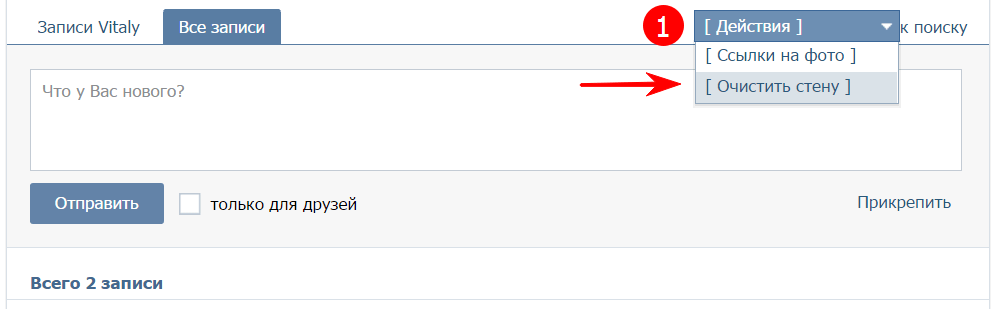
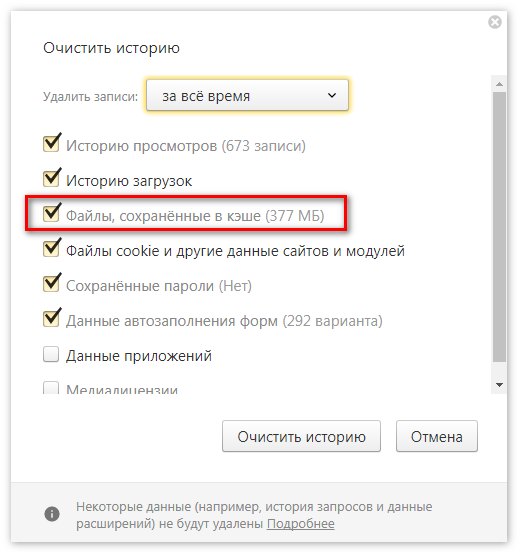 Добавление всех полей таблицы позволяет запросу на удаление удалять целые записи (строки) из таблицы.
Добавление всех полей таблицы позволяет запросу на удаление удалять целые записи (строки) из таблицы.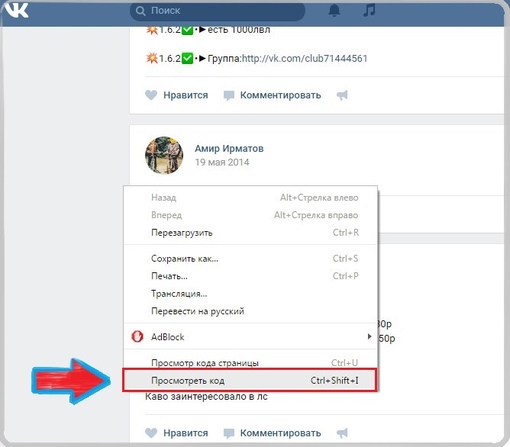
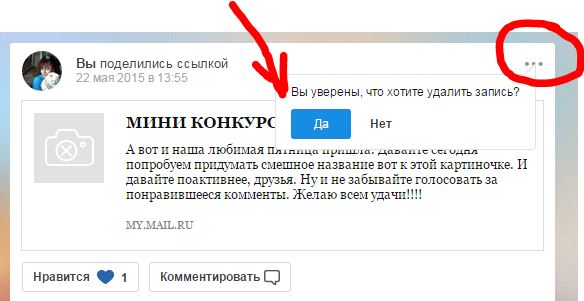

 Чтобы найти все числа меньше 234, используйте <234.
Чтобы найти все числа меньше 234, используйте <234.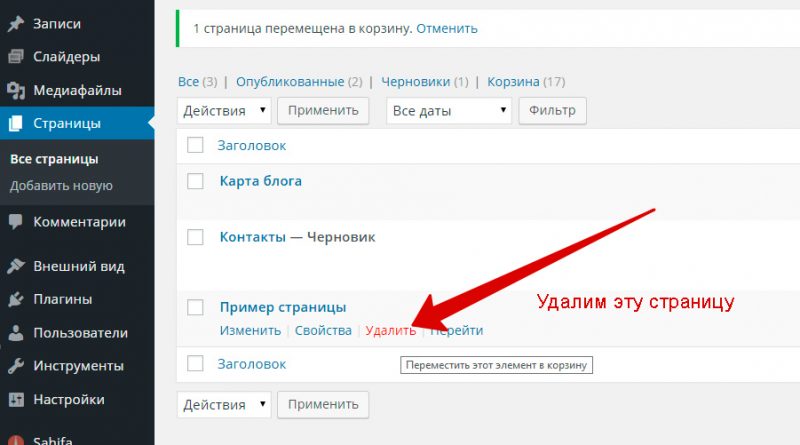 «По критерию будут возвращены записи, содержащие символы помимо слова« Германия », например« Германия (евро) »или« Европа (Германия) ».
«По критерию будут возвращены записи, содержащие символы помимо слова« Германия », например« Германия (евро) »или« Европа (Германия) ».
 Если в вашей базе данных используется набор подстановочных знаков ANSI-92, используйте подчеркивание ( _ ) вместо вопросительного знака (? ).
Если в вашей базе данных используется набор подстановочных знаков ANSI-92, используйте подчеркивание ( _ ) вместо вопросительного знака (? ).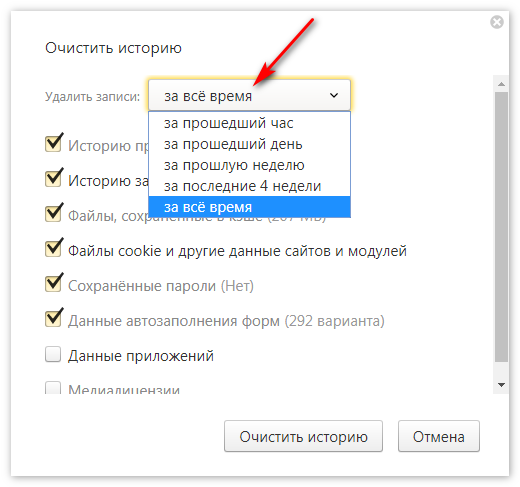 возвращает все записи, содержащие сегодняшнюю дату.
возвращает все записи, содержащие сегодняшнюю дату.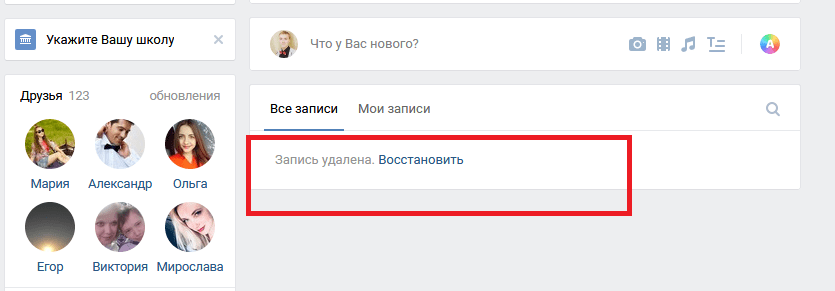 Вы используете строки нулевой длины, когда вам нужно добавить значение в обязательное поле, но вы еще не знаете, каково фактическое значение. Например, в поле может потребоваться номер факса, но у некоторых из ваших клиентов может не быть факсов. В этом случае вместо ввода числа вы вводите пару двойных кавычек без пробелов между ними ( «» ).
Вы используете строки нулевой длины, когда вам нужно добавить значение в обязательное поле, но вы еще не знаете, каково фактическое значение. Например, в поле может потребоваться номер факса, но у некоторых из ваших клиентов может не быть факсов. В этом случае вместо ввода числа вы вводите пару двойных кавычек без пробелов между ними ( «» ).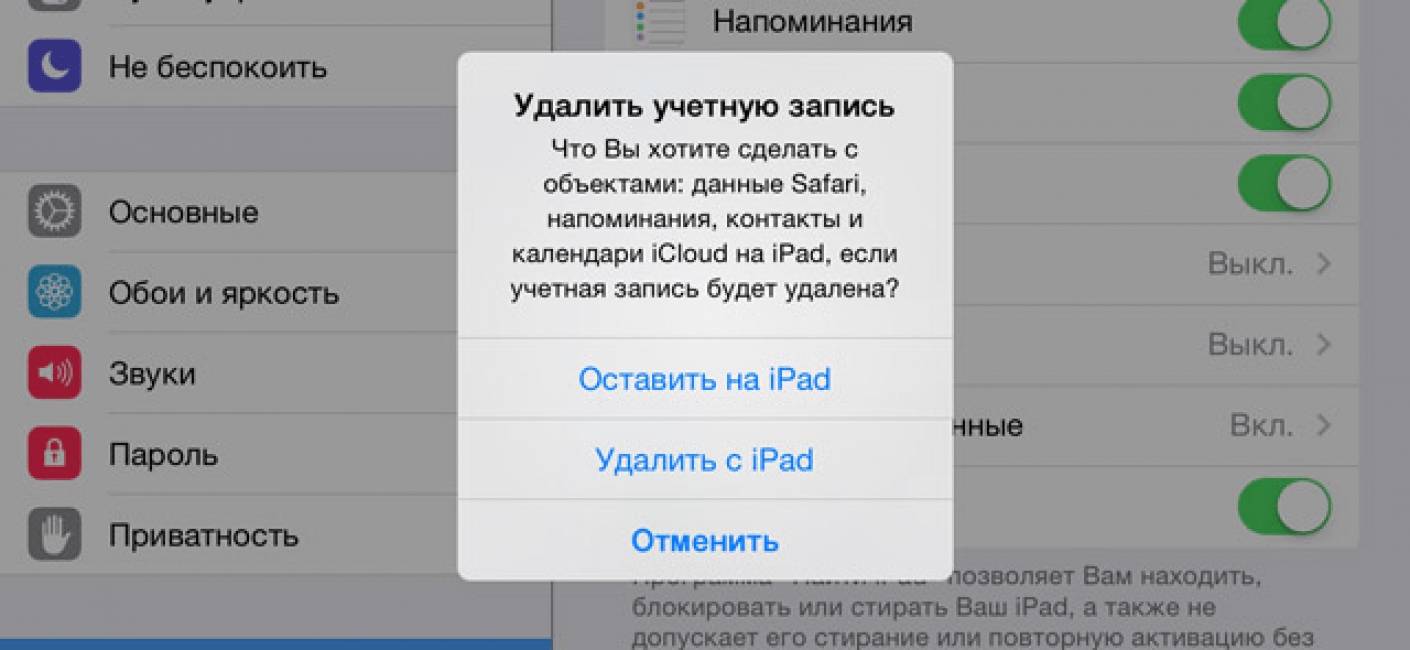
 Скрипт проверяет следующие значения полей в таблице Orders :
Скрипт проверяет следующие значения полей в таблице Orders :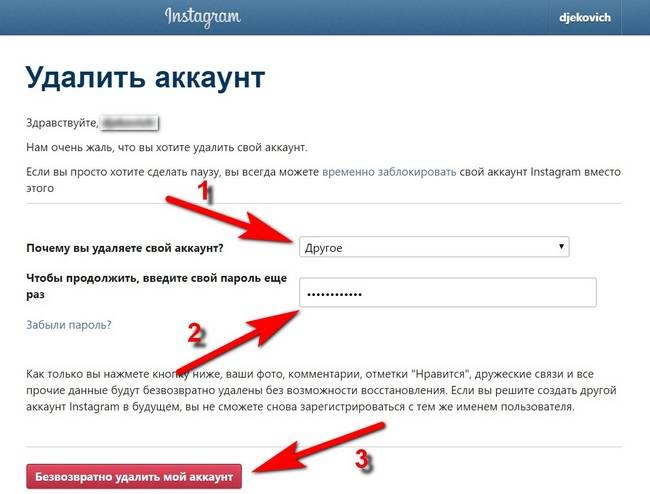
 SalesPersonQuotaHistory sq
SalesPersonQuotaHistory sq HumanResources.Department
HumanResources.Department